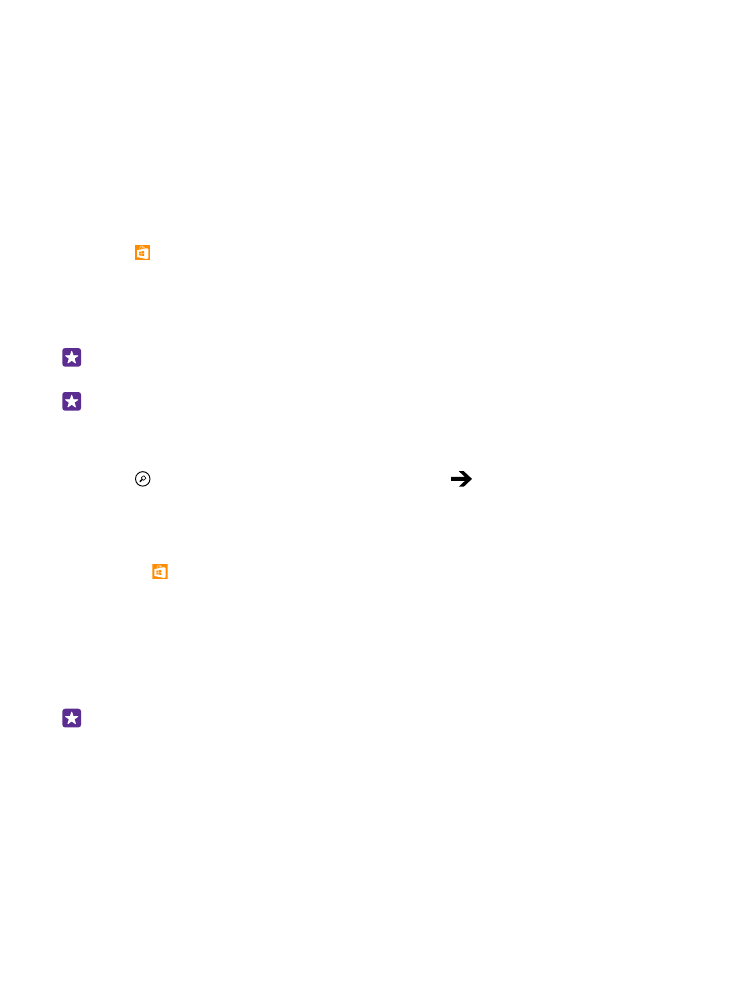
Baixar um aplicativo, um jogo ou outro item
Baixe aplicativos, jogos ou outro item gratuito ou compre mais conteúdo para o telefone.
1. Toque em Loja.
2. Toque em um item para ver seus detalhes.
3. Se o item tiver um preço, toque em comprar ou, para experimentar o item gratuitamente
por tempo limitado, toque em experimentar. Se o item for gratuito, toque em instalar.
A disponibilidade de formas de pagamento depende do país de residência e da operadora.
4. Se você não tiver entrado em sua conta da Microsoft, entre agora.
5. Siga as instruções mostradas no telefone.
Dica: Se ocorrer falha no download, verifique se a data e a hora estão definidas
corretamente.
Quando o download estiver concluído, você poderá abrir ou ver o item ou continuar
procurando mais conteúdo. O tipo de conteúdo determina onde o item será armazenado no
telefone: músicas, vídeos e podcasts podem ser encontrados em Música, Vídeo e podcasts,
jogos podem ser encontrados em Jogos e aplicativos podem ser encontrados no menu de
aplicativos.
Para obter mais informações sobre um item, entre em contato com o desenvolvedor dele.
© 2015 Microsoft Mobile. Todos os direitos reservados.
55
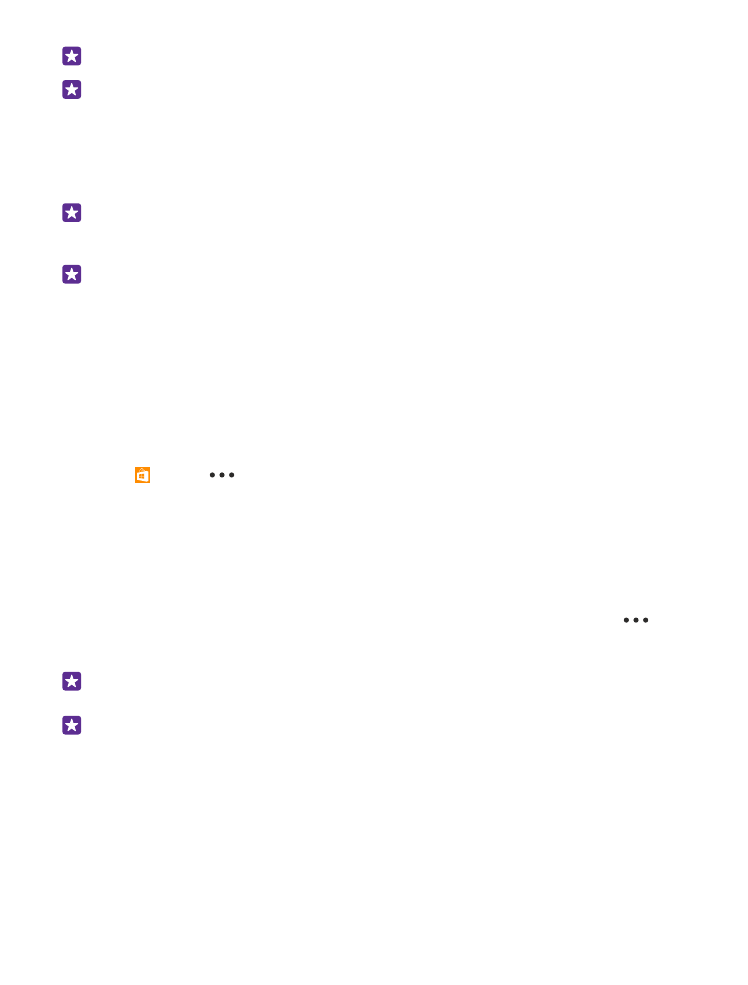
Dica: Use uma conexão Wi-Fi para baixar arquivos grandes.
Dica: Na visualização principal da Loja, você pode ver uma notificação no canto superior
direito da tela sobre quantos dos seus aplicativos, jogos ou outros conteúdos baixados
têm atualizações.
Se o aplicativo baixado não suportar o idioma do seu telefone, ele usará o inglês (EUA) por
padrão. Se você tiver adicionado mais de um idioma do telefone, e o aplicativo suportar um
deles, ele será baixado no idioma suportado.
Dica: Você também pode usar seu computador para navegar na Loja do Windows Phone
e baixar conteúdo para o telefone. Visite o site www.windowsphone.com (em inglês)
e procure aplicativos e jogos.
Dica: Se seu filho tiver um Windows Phone 8.1, você pode usar o site My Family para
administrar seus downloads e ajustes de aplicativos e jogos. Para configurar o My Family,
vá para https://www.windowsphone.com/family (em inglês), registre-se na conta da
Microsoft com o seu endereço de e-mail e os endereços de e-mail dos seus filhos com
as respectivas senhas e siga as instruções.
Esse recurso não está disponível em todos os idiomas. Para obter mais informações
sobre a disponibilidade de recursos e serviços, consulte a seção Instruções em
www.windowsphone.com (em inglês).
A disponibilidade de aplicativos e jogos pode depender da idade do seu filho.
Ver seus downloads anteriores e em andamento
Toque em Loja >
> downloads e deslize para downloads, para ver os downloads
em andamento, ou para histórico, para ver os aplicativos, jogos e outros conteúdos baixados
anteriormente.